아이폰에서 키보드 소리나 진동 조절을 어떻게 하는지 알고 계시나요?
아이폰 햅틱 진동 반응과 키보드 소리에 대해 어떻게 어디서 설정해야 하는지 모르는 분이 많습니다.
취향에 따라 전체적인 아이폰 키보드 설정하는 방법과 볼륨 조절 버튼으로 키보드 소리를 설정하는 방법을 알려드리겠습니다.
글의 순서
아이폰 키보드 설정 방법
아이폰의 키보드 설정은 홈 화면에 있는 설정 앱을 통해 대부분의 설정을 할 수 있습니다.
1. 아이폰 햅틱 진동 설정
아이폰 키보드 햅틱 진동을 활성화하는 방법은 2가지 방법으로 설정할 수 있습니다.
1) 아이폰 햅틱 설정하기
- 설정 앱 실행 후 “사운드 및 햅틱” 메뉴 선택
- “키보드 피드백” 메뉴 선택
– 사운드와 햅틱 2가지 항목이 나타남 - 활성화되어 있는 햅틱을 비활성화하여 진동 제거
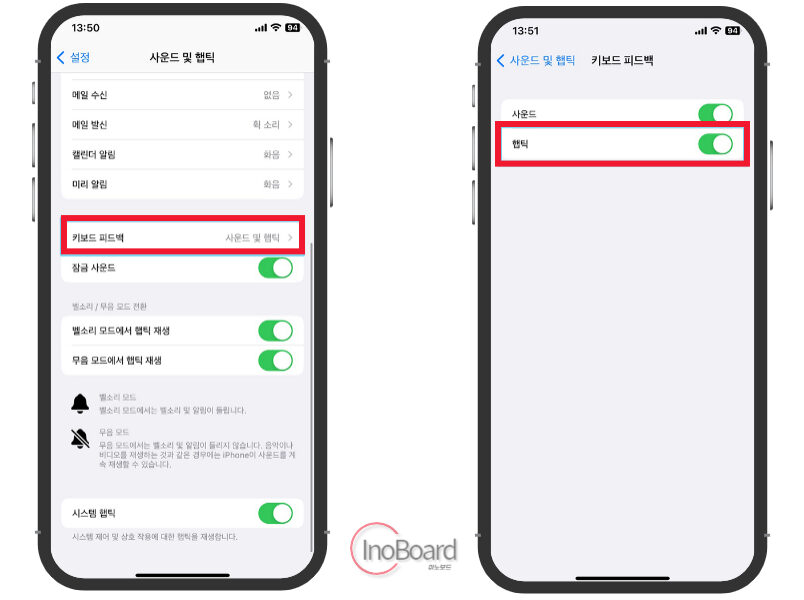
2) 손쉬운 사용
- 설정 앱 실행 후 “손쉬운 사용” 메뉴 선택
- 터치 옵션을 선택
- 하단으로 스크롤 하여 진동 버튼을 비활성화
– 지진, 해일 및 기타 긴급재난문자를 포함한 모든 아이폰 진동 비활성화됨
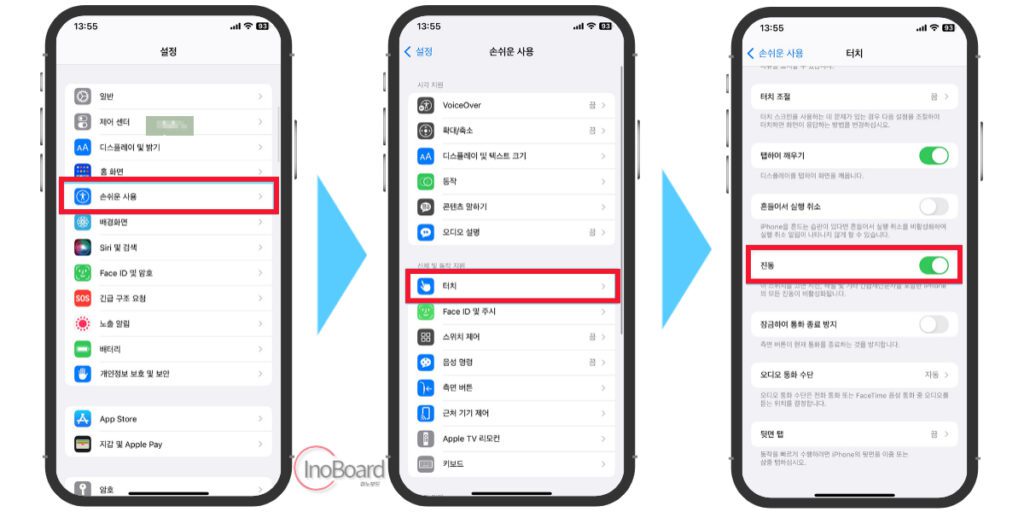
참고로, IOS 버전이 낮은 경우에는 키보드 피드백 메뉴가 보이지 않습니다.
그래서 아이폰 키보드 진동 설정을 위해서는 손쉬운 사용 옵션으로 이동하여 설정을 진행해야 합니다.
2. 아이폰 키보드 소리 설정
- 설정 앱 실행 후 “사운드 및 햅틱” 메뉴 선택
- “키보드 피드백” 선택
- “사운드” 및 “햅틱” 두 가지 메뉴 중 “사운드” 선택
- 사운드 버튼 활성화하기
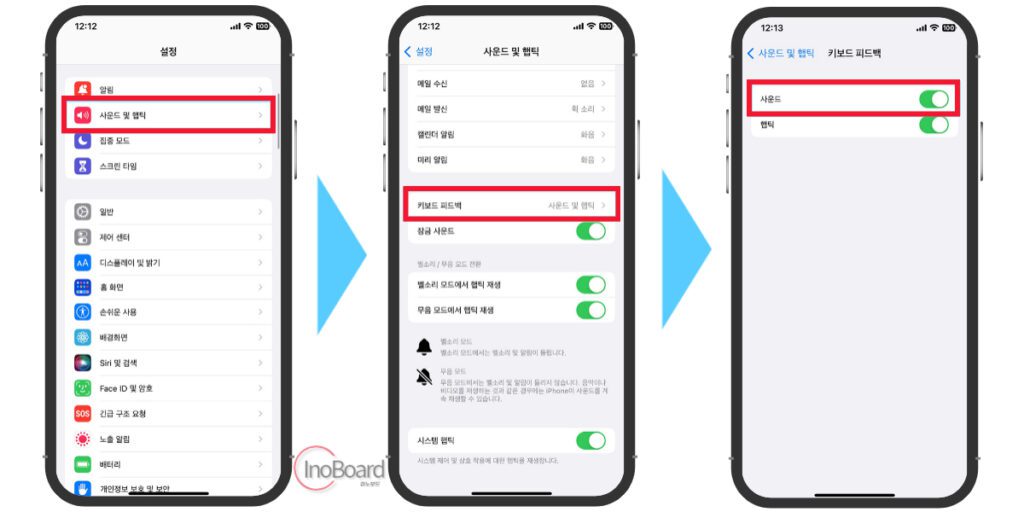
만약 아이폰의 키보드 소리나, 진동 햅틱 반응이 없던 사람이라면, 해당 기능이 비활성화되어 있을 것입니다.
참고로, 잠금 사운드가 활성화되어 있는 경우 아이폰의 전원 버튼을 눌러 화면을 끌 때와 켤 때 소리가 나게 됩니다.
[아이폰 키보드 소리 볼륨키로 조절하기]
키보드 소리와 같은 시스템 볼륨을 아이폰의 볼륨 버튼으로 간단하게 조정하도록 설정할 수 있습니다.
- 설정 앱 실행 후 “사운드 및 햅틱” 메뉴 선택
- “버튼을 사용하여 변경” 메뉴 활성화하기
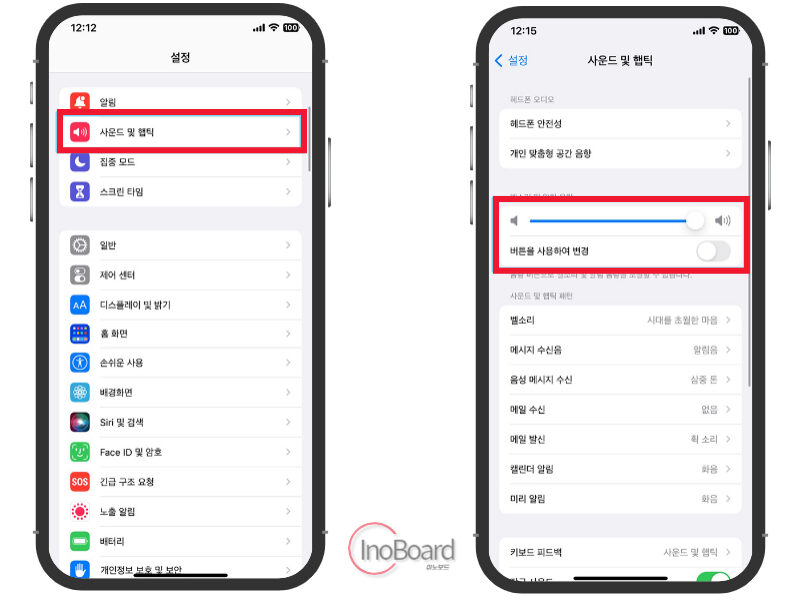
아이폰에서는 기본적으로 해당 기능이 비활성화되어 있기 때문에 키보드라던가 알림 등 시스템 소리를 볼륨 버튼으로 조절할 수 없습니다.
해당 키를 활성화해 주면 볼륨 버튼을 통해 소리 조절이 가능하지만, 벨 소리와 동일하게 조절되는 것이 아니라 자판을 칠 때 방해가 안 될 정도만 커지고 작아집니다.
마무리
아이폰 햅틱 진동 설정 및 키보드 소리 설정 방법에 대해 알려드렸습니다.
보통 키보드 관련 설정이라고 하면 키보드 메뉴로 들어가서 찾는 분이 많아서 어려워하시는 것 같습니다.
이제 제대로 설정하는 방법을 알았으니 한 번 적용해 보시기 바랍니다.
아이폰의 키보드 설정 방법은 알고 보면 간단하기 때문에 정확한 명칭을 몰라서 헷갈리셨던 분들에게 도움이 되었으면 합니다.
자주 묻는 질문
-
키보드 햅틱 진동 설정 방법은?
자세한 방법은 본문의 내용을 참고하십시오.
-
키보드 소리 설정 방법은?
자세한 방법은 본문의 내용을 참고하십시오.
함께 읽으면 좋은 글
아이폰 메시지 숫자 없애기, 배지 오류 읽음 확인하는 방법
